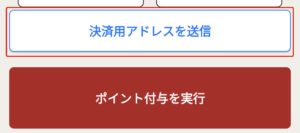ツクツク!!!アプリに関する基本設定を行えます。
各項目に【保存】ボタンが設置されておりますので、項目ごとに保存を行ってください。
◆マニュアル動画
◆操作画面
CMSメニューからの確認方法
アプリ>アプリ基本設定
◆ヒーロー画像を設定する
〇掲載イメージ
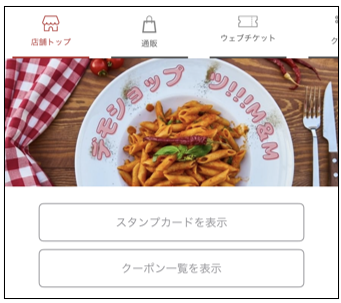
ヒーロー画像を登録している場合
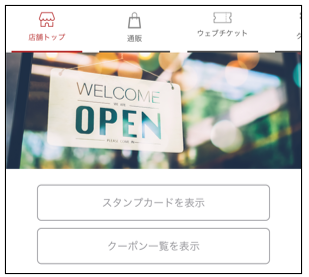
ヒーロー画像を登録していない場合
〇登録する

| ヒーロー画像 | ツクツク!!!アプリのショップページに表示されるヒーロー画像の設定を行えます。 画像推奨サイズ:【横幅:1000px】 【縦:340px】以上 画像の登録方法は、リスト下に記載しております。 |
〇画像の登録方法について
画像を登録する
①【画像を選択】ボタンをクリックしてください。画像選択画面が表示されます。
【画像をアップロード】ボタンをクリックし、ツクツク!!!CMS管理画面に画像の登録を行ってください。
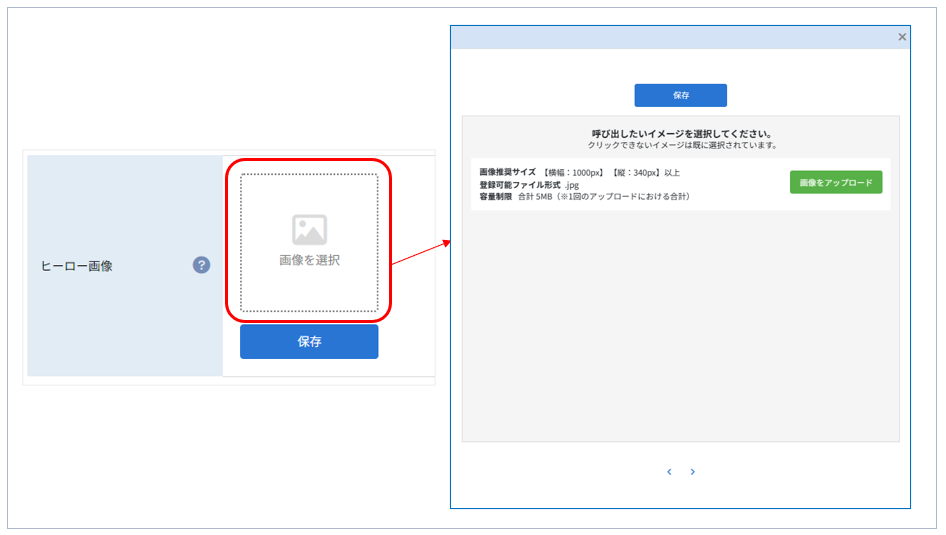
②アップロードした画像が、画像選択画面の下部に追加されます。
画像をクリックし、画面上部に追加された後【保存】ボタンをクリックし、保存を実行してください。
※画像掲載後は公開先のページにて画像が正しく表示されない場合がございます。
詳細はマニュアルの◆画像掲載の注意点をご確認ください。
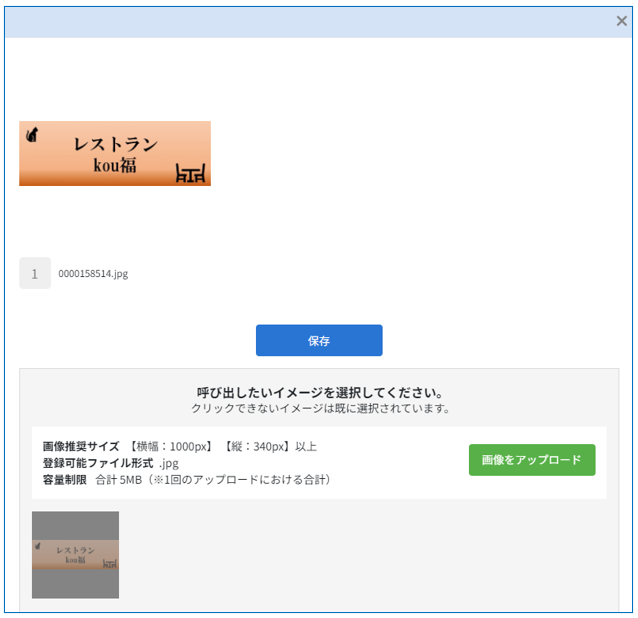
画像を変更する
「画像を登録する」と同じ手順で画像アップロードを行い、新しい画像へ表示が切り替わりましたら【保存】ボタンをクリックしてください。
※設定済みの画像の削除は行えません。
「画像を登録する」と同じ手順で画像アップロードを行い、新しい画像を設定してください。
◆アプリ専用項目の編集
〇掲載イメージ
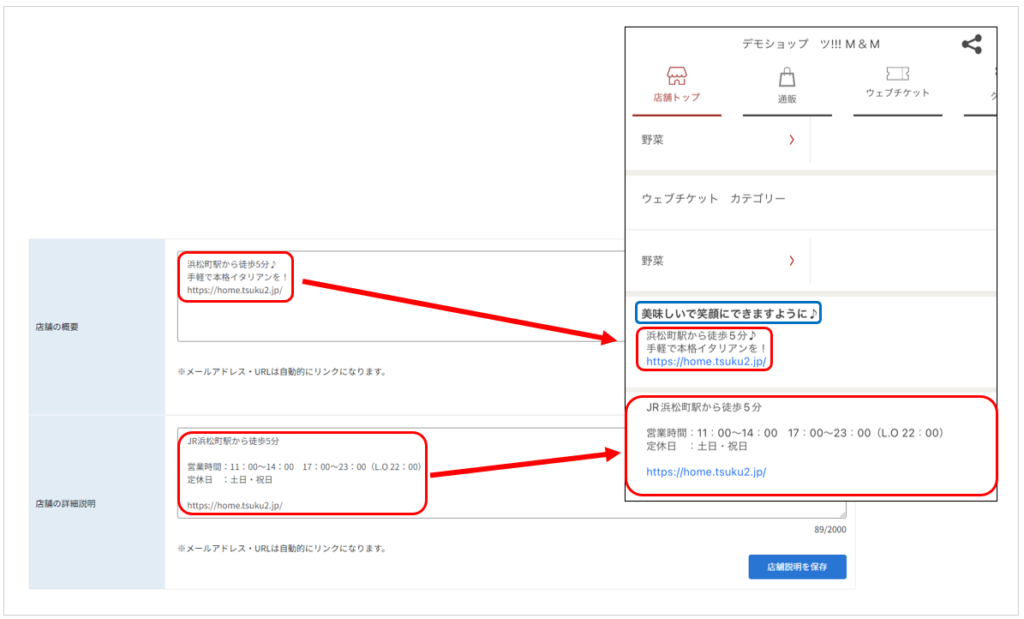
※掲載イメージの青枠はショップページ編集画面のキャッチコピー(サブタイトル)の設定が反映されます。
〇登録する
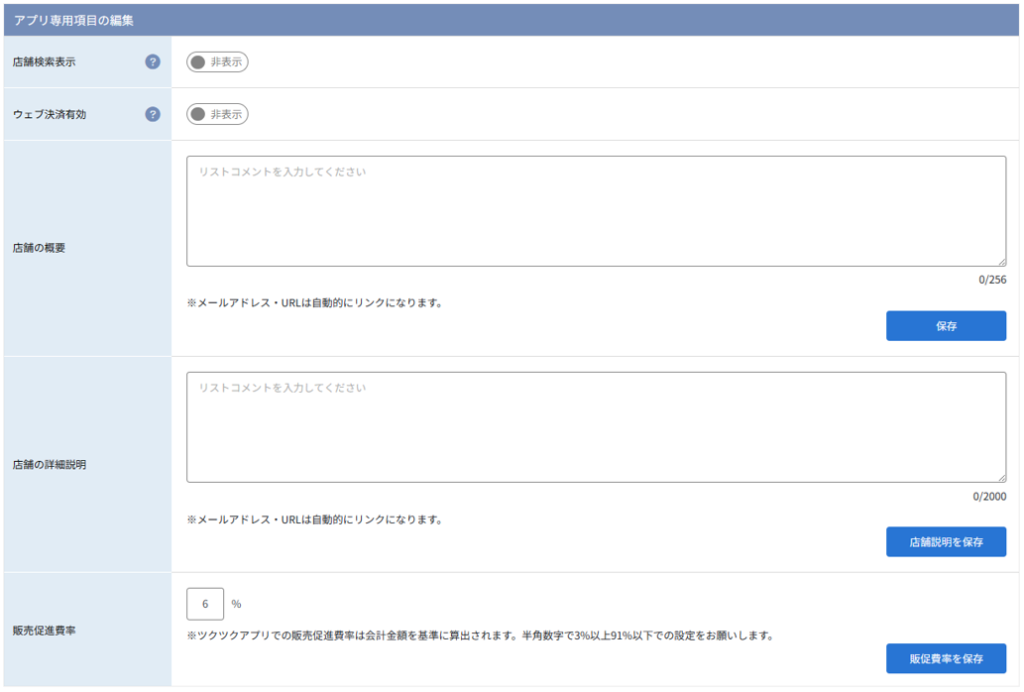
| 店舗検索表示 | 店舗検索表示の表示・非表示の切り替えを行えます。 非表示の場合 いずれかの掲載ステータスを変更すると、もう一方のステータスも変更されます。 |
| ウェブ決済有効 | ツクツク!!!に登録しているクレジットカードにてユーザー様が決済を行うことができる機能です。(未登録の場合は、決済URLから登録することも可能です。) 【表示/非表示】スイッチをクリックすると、ステータスを切り替えることができます。 表示の場合 ※決済方法の設定項目の「クレジットカード決済モードの切り替え」にて「与信モード」を選択している場合、加盟店様で「実決済」への切り替えの操作を行っていただく必要がございます。 |
| 店舗の概要 | 店舗コメントのショート版を設定することができます。 最大:256文字 |
| 店舗の詳細説明 | 店舗コメントのロング版を設定することができます。 最大:2000文字 推奨:100~500文字程度 |
| 販売促進費 | 販売促進費率の設定を行えます。 3%~91%の間の数字を入力してください。 |
「ウェブ決済有効」項目について
ウェブ決済を有効とした場合の「決済用アドレス送信」画面と送信される文面のイメージ
※ウェブ決済画面URLは、アプリ上の「メッセージ」にも配信されます。
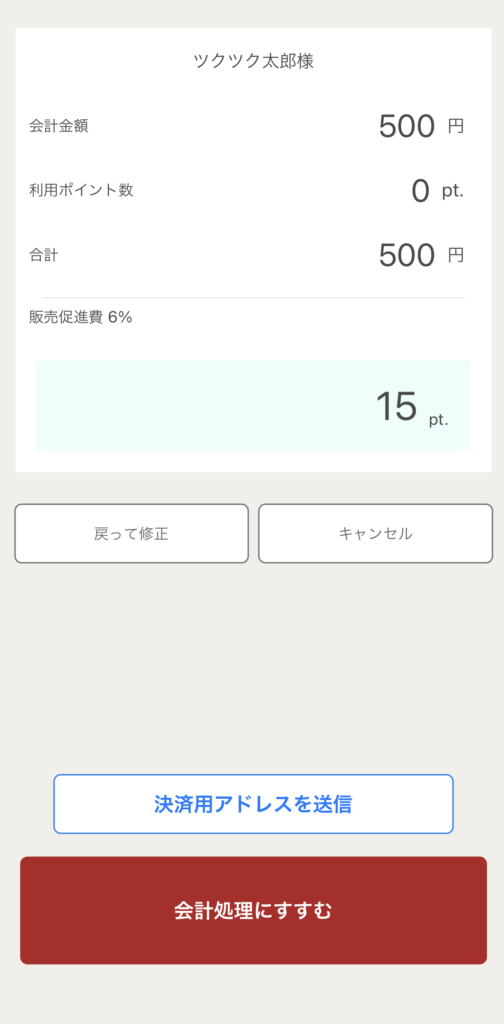
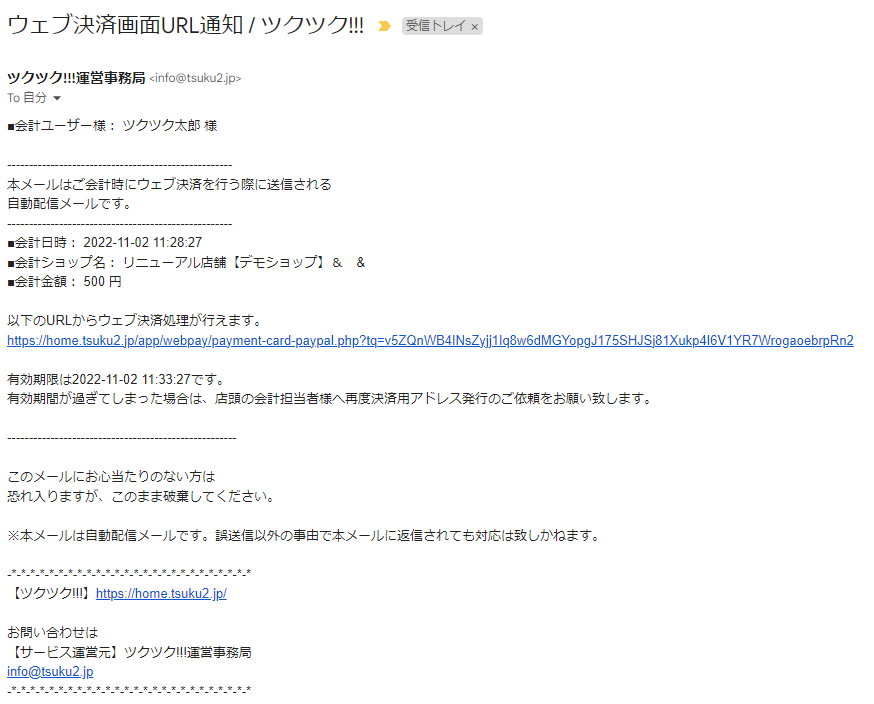
◆決済方法の設定
アプリのウェブ決済の決済モードの設定を行えます。
「仮実同時モード」、または「与信モード」から選択してください。
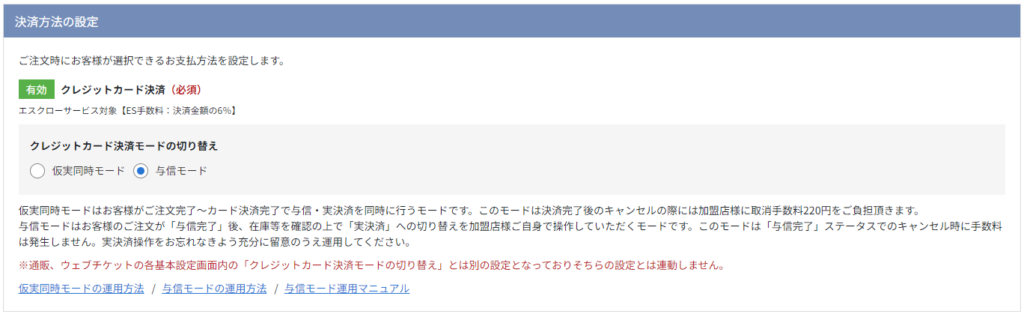
仮実同時モード
ユーザー様が「ご注文完了〜カード決済完了」で与信・実決済を同時に行うモードです。
このモードは決済完了後のキャンセルの際には加盟店様に取消手数料として200円(+税)をご負担いただきます。
与信モード
ユーザー様が「ご注文完了(与信完了)」後、加盟店様で「実決済」への切り替え操作を行うモードです。
このモードは「与信」ステータス(ツクツク!!!CMS管理画面での実決済前)でのキャンセルの場合は、キャンセル手数料は発生いたしません。
※キャンセル操作は、アプリ会計履歴一覧画面から行えます。
操作方法はマニュアルのアプリ会計履歴一覧をご確認ください。
※与信期限は25日間となります。与信期限を超過した場合は、ユーザー様に再注文を行っていただく必要がございます。実決済操作をお忘れなきよう充分に留意のうえ運用してください。
◆ピックアップ商品(通販・ウェブチケ)
通販・ウェブチケットのピックアップ商品の追加、管理を行えます。
〇掲載イメージ
通販商品は「おすすめ商品」項目、ウェブチケット商品は「おすすめのウェブチケット」項目に表示されます。
該当の商品をタップすると、ツクツク!!!サイトの商品ページ(外部ブラウザ)に遷移します。
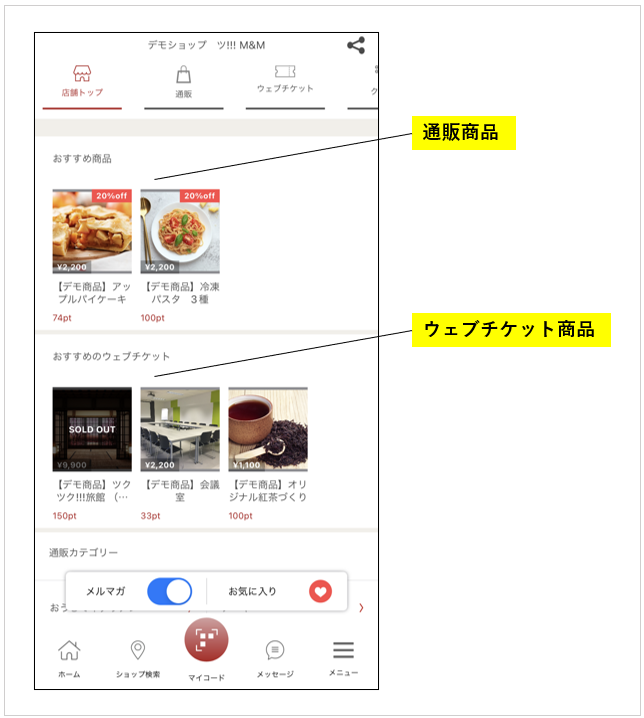
〇ピックアップ商品を追加する
①ピックアップ商品(通販・ウェブチケ)項目の【追加する】ボタンをクリックすると、商品一覧画面が表示されます。
②追加する商品のチェックボックスにチェックを入れ【追加】ボタンをクリックしてください。保存が実行されます。
※最大10件まで登録可能です。
追加を行えない場合はすでに追加している商品の解除を行い、再度追加を行ってください。
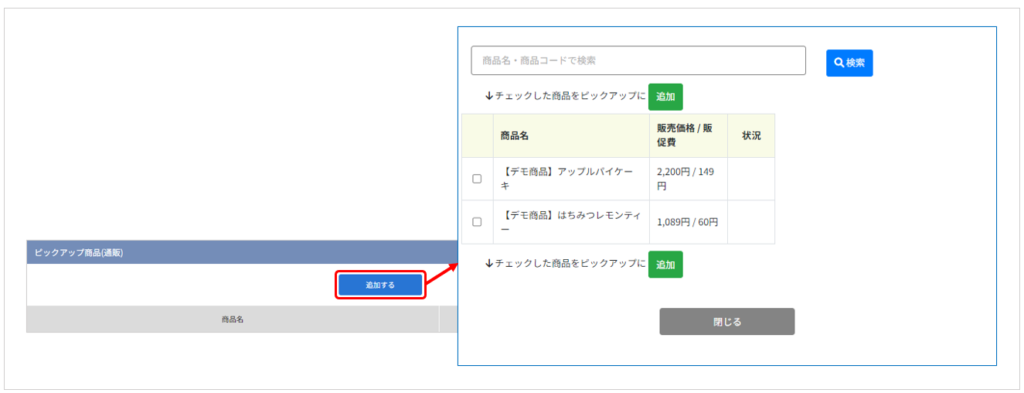
〇ピックアップ商品を並び替える
項目内をドラッグ&ドロップで並び替えすることができます。
ご希望の順番に商品の並び替えを行うと、自動で並び順が保存されます。

〇ピックアップ商品を削除する
「操作」項目の【削除】ボタンをクリックすると、削除確認画面が表示されますので【OK】ボタンをクリックしてください。設定が解除されます。
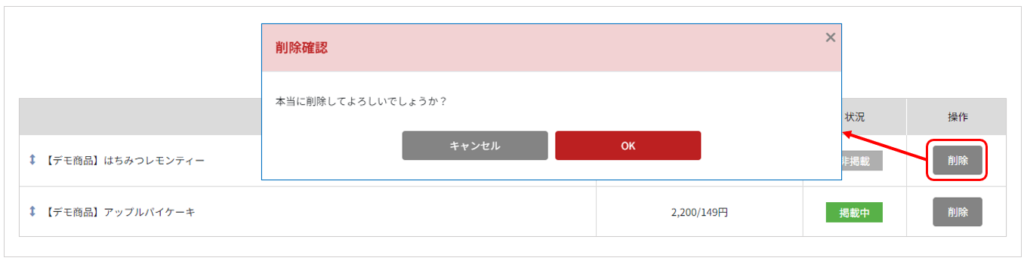
◆リストの見方